Волцен: Лордс оф Маихем руше се непрестано: Како то поправити?
Игре / / August 05, 2021
Било је извештаја о Волцену: Лордс оф Маихем се непрестано руши између играња игре.
Ако сте један од оних играча који имају овај проблем, не морате да бринете.
Саставили смо нови водич који ће вам помоћи да решите проблем који се стално руши у Волцену: Лордс оф Маихем.
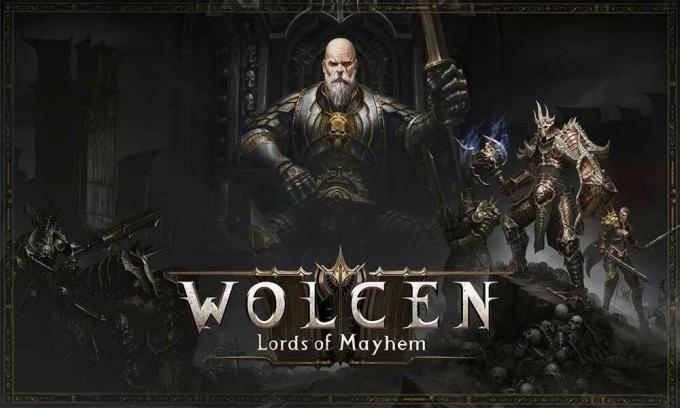
Преглед садржаја
-
1 Како поправити Волцена: Лордс оф Маихем се непрестано руши?
- 1.1 Уверите се да ваш рачунар испуњава минималне системске захтеве игре
- 1.2 Водите Волцен: Лорд оф Маихем са административним привилегијама
- 1.3 Наставите да верификујете интегритет датотека своје игре
- 1.4 Покушајте да ажурирате управљачки програм графичке картице
- 1.5 Проверите да ли ваш антивирусни софтвер блокира Волцен: Лордс оф Маихем
-
2 Покушајте да покренете игру на својој наменској графичкој картици
- 2.1 Ако сте АМД корисник -
Како поправити Волцена: Лордс оф Маихем се непрестано руши?
Сада ћемо разговарати о свим поправцима који ће вам помоћи да решите проблем Волцена: Лордс оф Маихем који се непрестано руши. Доле наведени поправци су прилично једноставни и стога их свако може лако учинити. Иако се препоручује да пратите свако исправљање, у случају да поправак није успео, можете да наставите и са следећим поправком. Сад кад смо рекли, кренимо.
Уверите се да ваш рачунар испуњава минималне системске захтеве игре
Као што већ морате знати, свака ПЦ игра има одређене минималне и препоручене системске захтеве. Ако их не испуните, могу се појавити проблеми попут пада и разних других проблема. И важно је имати на уму да Волцен: Лордс оф Маихем захтева веће системске спецификације од просечне игре тамо. Да бисте могли да играте игру без проблема, морате да се уверите да се спецификације рачунара подударају или премашују дате захтеве.
Минимални системски захтеви:
- ЦПУ - Интел Цоре и5-4570Т 2,9 ГХз; АМД ФКС-6100 3.3 ГХз
- ДирецтКс - Верзија 11
- Графичка картица - НВИДИА ГеФорце ГТКС 560 Ти, АМД Радеон ХД 6850
- Оперативни систем - Виндовс 7 ССП, Виндовс 8.1, Виндовс 10 (64-битни оперативни систем)
- Складиштење - 18 ГБ доступног простора на диску
- Системска меморија (РАМ) - 8 ГБ
Препоручени системски захтеви:
- ЦПУ - Интел Цоре и7-4770С 3,1 ГХз; АМД ФКС-8320 3,5 ГХз
- ДирецтКс - Верзија 11
- Графичка картица - НВИДИА ГеФорце ГТКС 1060; АМД Радеон РКС 570
- Оперативни систем - Виндовс 7 ССП, Виндовс 8.1, Виндовс 10. За игру је потребан 64-битни оперативни систем.
- Складиштење - 18 ГБ доступног простора на диску
- Системска меморија (РАМ) - 16 ГБ
Спецификације рачунара моћи ћете да проверите следећи кораке дате у наставку:
- Отворите прозор Филе Екплорер кликом на икону директоријума на траци задатака или десним кликом на дугме Старт, а затим га изаберите у менију за брзи приступ.
- На левој страни кликните десним тастером миша на „Овај рачунар“ и у следећем менију одаберите „Својства“.
- Сада ћете моћи да видите спецификације рачунара у прозору Систем који се отвори.
Спецификације ваше графичке картице можете видети пратећи доле наведена упутства:
- Притисните тастер Виндовс + Е да бисте отворили дијалошки оквир Покрени.
- Укуцај дкдиаг у пољу за текст и притисните Ентер.
- Сада ће се појавити прозор ДирецтКс Диагностиц Тоол. Идите тамо на картицу Дисплаи.
На овој картици бисте могли да видите спецификације графичке картице.
Водите Волцен: Лорд оф Маихем са административним привилегијама
Потребно је доделити административне привилегије током покретања већине игара. Ако то не учине, може доћи до блокаде одређених системских ресурса, што доводи до техничких проблема. Пре покретања Волцена: Лордс оф Маихем, уверите се да су му додељене административне привилегије. За то једноставно следите упутства дата у наставку:
- Отворите прозор Филе Екплорер-а, а затим кликните на „Тхис ПЦ“ са леве стране.
- Пређите на десну страну и одаберите уређај на коме је инсталиран Виндовс (обично Локални диск Ц :)
- Идите на Програм Филес (к86) -> Стеам -> Стеамаппс -> Цоммон.
- Сада пронађите мапу у коју је инсталиран Волцен: Лордс оф Маихем и унесите је.
Ако помоћу овог метода не можете да пронађете инсталациону фасциклу игре, вероватно је инсталирана у другом директоријуму. Можете га пронаћи користећи упутства дата у наставку.
- Отворите Стеам клијент, а затим кликните на „Библиотека“ тачно на врху прозора.
- На списку игара које се појављују пронађите Волцен: Лордс оф Маихем. Кликните десним тастером миша и одаберите „Својства“.
- У интерфејсу Својства на десној страни изаберите „Локалне датотеке“.
- Тамо одаберите „Прегледај локалне датотеке“ и бићете пребачени у инсталациону фасциклу игре.
- Кликните десним тастером миша на .еке датотеку игре и изаберите „Својства“.
- Идите на картицу Компатибилност и означите поље поред „Покрени овај програм као администратор“. Кликните на дугме ОК.
- Покушајте да покренете Волцен: Лордс оф Маихем и видите да ли је проблем решен.
Наставите да верификујете интегритет датотека своје игре
Технички проблеми могу настати услед оштећења било које датотеке у игри. То се може догодити због неочекиваних отказивања, неисправне инсталације или ажурирања, вируса или чак прекида вашег антивирусног софтвера. Да бисте то поправили, оштећене датотеке игара морате заменити одговарајућим. Срећом, од вас се не захтева да то радите ручно. То можете учинити помоћу Стеам клијента, путем корака наведених у наставку:

- Отворите Стеам клијент и одаберите „Либрари“ у горњем делу прозора.
- На листи игара која се појави кликните десним тастером миша на Волцен: Лордс оф Маихем и одаберите „Пропертиес“ у менију који се отвори.
- Идите на одељак Својства на десној страни и изаберите „Локалне датотеке“.
- Тамо одаберите дугме „Провери интегритет датотека са играма“.
- Стрпљиво сачекајте да се поступак верификације заврши. Бићете обавештени када буде.
- Поново покрените Стеам клијент и покушајте да покренете Волцен: Лордс оф Маихем. Погледајте да ли је проблем отклоњен.
Покушајте да ажурирате управљачки програм графичке картице
Графички адаптер је изузетно важна компонента за правилно функционисање игре. Ако постоји било какав проблем са управљачким софтвером, то ће такође утицати на вашу игру. Такође морате бити сигурни да је ваш возач ажуран. Ако морате да га ажурирате, почните тако што ћете деинсталирати постојећу верзију управљачког програма који имате. То можете учинити следећи кораке дате у наставку:
- Отворите прозор за претрагу притиском на тастер Виндовс + С.
- Укуцај Менаџер уређаја у поље за текст, а затим на листи резултата кликните на Девице Манагер.
- Пронађите мени Адаптери екрана и наставите да га проширите.
- Кликните десним тастером миша на графичку картицу са листе и у менију који се прикаже одаберите „Деинсталирај уређај“.
- У прозору за потврду означите поље које значи да алат уклања софтвер управљачког програма, а затим кликните дугме „Деинсталирај“.
- Сачекајте да се уклањање изврши. Потом поново покрените рачунар.
Осим ове методе, за уклањање графичке картице можете користити и софтвер као што је алат за чишћење АМД-а и програм за уклањање управљачких програма Дисплаи Дривер. У сваком случају, након што то успешно урадите, можете да инсталирате најновију верзију управљачког програма путем доле наведених корака:
Коришћењем Виндовс Упдате
Ова метода има додатну предност инсталирања тачно исправног и компатибилног управљачког програма за рачунар. То можете учинити следећи кораке дате у наставку:

- Притисните тастер Виндовс + И да бисте отворили прозор Подешавања.
- Идите на дно овог прозора и кликните на „Ажурирање и сигурност“.
- Кликните на дугме „Провери да ли постоје исправке“ на картици Виндовс Упдате.
- Сачекајте да услужни програм Виндовс Упдате провери да ли постоје исправке. Ако је ваш систем ажуран, можете прећи на следећи део водича.
- Ако постоје доступне исправке, услужни програм ће их аутоматски преузети. Поново покрените рачунар да бисте их инсталирали.
- Покрените Волцен: Лордс оф Маихем и погледајте да ли је проблем решен.
Коришћењем Девице Манагер-а

- Подигните траку за претрагу притиском на тастер Виндовс + С.
- Укуцај Менаџер уређаја у поље за текст и кликните на Девице Манагер када се појави у резултатима.
- Пронађите мени Адаптери екрана и кликните да бисте га проширили.
- Кликните десним тастером миша своју графичку картицу и кликните на „Ажурирај управљачки програм“.
- У одељку „Како желите да претражујете управљачке програме“ изаберите „Аутоматски претражуј ажурирани софтвер за управљачке програме“.
- Сачекајте да алат пронађе, преузме и инсталира најновији управљачки програм за видео картицу.
- Поново покрените рачунар и проверите да ли је проблем решен.
Проверите да ли ваш антивирусни софтвер блокира Волцен: Лордс оф Маихем
Неке игре попут Волцен: Лордс оф Маихем троше велику количину ресурса и због тога могу изгледати као потенцијалне претње антивирусном софтверу. То може довести до потоњих, блокирајући их, што доводи до проблема попут пада. Уместо да онемогућите антивирусни софтвер и систем учините рањивим, препоручујемо да додате директоријум за инсталацију Волцена: Лордс оф Маихем као изузетак у софтверу (СафеЛист или Вхителист у неки предмети).
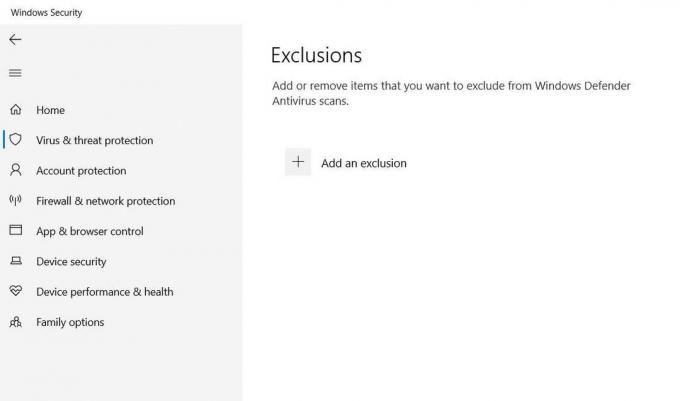
У случају уграђене апликације Виндовс Сецурити, можете следити кораке дате у наставку:
- Отворите прозор Поставке притиском на тастер Виндовс + И.
- На дну екрана изаберите Ажурирање и безбедност.
- Изаберите „Виндовс Сецурити“ на левој страни прозора.
- Требали бисте видети бројне опције у одељку „Подручја заштите“. Тамо одаберите „Заштита од вируса и претњи“.
- Спустите се на „Подешавања заштите од вируса и претњи“ и кликните на „Управљање поставкама“.
- Померите се доле у област Изузимања и изаберите „Додај или уклони изузимања“.
- Изаберите „Додај изузеће“ и у директоријуму који се појави изаберите фасциклу.
- У прозору „Селецт Фолдер“, идите у инсталациону фасциклу Волцен: Лордс оф Маихем и притисните дугме Селецт Фолдер.
- Сада када је игра додата као изузеће, покрените је и погледајте да ли је проблем решен.
Покушајте да покренете игру на својој наменској графичкој картици
Са овим проблемом се такође може суочити ако користите више графичких картица. У том случају, ваш систем вероватно приморава Волцена да ради на интегрисаном видео адаптеру, обично ради уштеде енергије. То можете исправити причвршћивањем Волцена на наменски графички адаптер. За то једноставно требате следити кораке дате у наставку.
Ако сте АМД корисник –
- Притисните тастер Виндовс + С и унесите АМД у траци за претрагу. Кликните на АМД Радеон на листи резултата.
- Кликните на „Систем“ у горњем десном углу прозора.
- Изаберите „Преклопна графика“ у горњем левом углу следећег прозора.
- У прозору Руннинг Апплицатионс који се појави пронађите Волцен: Лордс оф Маихем и промените Свитцхабле Грапхицс Моде у „Хигх Перформанце“.
- У случају да се игра не појави у прозору Руннинг Апплицатионс, кликните на „Руннинг Апплицатионс“ у горњем левом углу и изаберите Бровсе. Сада идите у инсталациону фасциклу игре и изаберите њену .еке датотеку. Промените преклопни графички режим у „Високе перформансе“ сада.
Ако сте корисник НВИДИА картице

- На десном крају траке задатака кликните стрелицу „Прикажи скривене иконе“ да бисте проширили системску палету, а затим кликните икону НВИДИА и изаберите НВИДИА контролну таблу.
- У левом окну прозора кликните знак + поред падајућег менија 3Д Сеттингс и одаберите „Манаге 3Д Сеттингс“.
- На десној страни прозора, на картици „Глобал Сеттингс“, изаберите „НВИДИА процесор високих перформанси“ у оквиру Преферред Грапхицс Процессор.
- На картици Поставке програма притисните дугме Додај са стране падајућег менија „Изаберите програм за прилагођавање“.
- Дођите до инсталационе фасцикле игре у новом прозору и двапут кликните на њену .еке датотеку.
- Дођите до падајућег менија „Изаберите жељени графички процесор за овај програм“ и изаберите „НВИДИА процесор високих перформанси“.
- Притисните дугме Примени и отворите Волцен: Лордс оф Маихем да бисте видели да ли је проблем решен.
Коришћењем апликације Подешавања
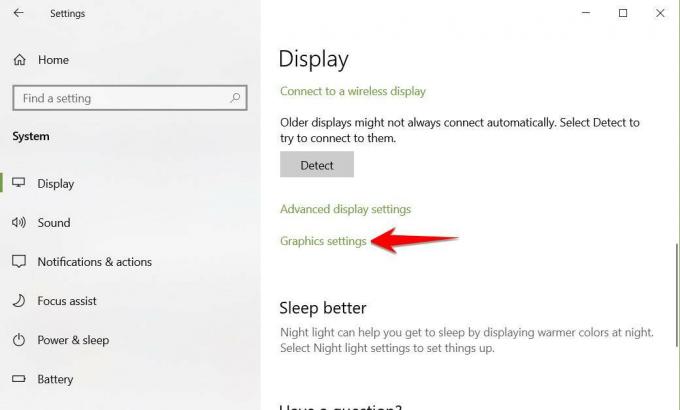
- Притисните тастер Виндовс + И да бисте отворили прозор Подешавања.
- Изаберите системску налепницу и спустите се на доњи део картице Дисплаи. Изаберите опцију Грапхицс Сеттингс.
- Притисните дугме Прегледај у падајућем менију „Изаберите апликацију да бисте поставили жељене поставке“.
- Идите у инсталациону фасциклу Волцен: Лордс оф Маихем и изаберите .еке датотеку игре. Притисните дугме „Додај“.
- На екрану Грапхицс Сеттингс одаберите Волцен: Лордс оф Маихем и притисните дугме „Оптионс“.
- Притисните радио дугме за високе перформансе и изаберите „Сачувај“.
Игра ће сада морати да се покрене на вашој наменској дисплеј картици када је отворите.
То је за сада то. Надамо се да ће вам наш водич помоћи да решите проблем који се стално руши у Волцену: Лордс оф Маихем. Ако вам се свидело, не пропустите да проверите и наше друго Водичи за Виндовс, Водичи за игре, Друштвени медији, иПхоне Водичи, и Андроид Водичи да прочитате више. Ако имате било какве сумње или повратне информације, коментаришите своје име заједно са ИД-ом е-поште и ми ћемо вам ускоро одговорити. Такође се претплатите на наш ИоуТубе канал да победите на нашем такмичењу за доделу 150 долара. Хаппи Гаминг.
Анубхав Рои је студент рачунарства, који страховито занима свет рачунара, Андроид-а и друге ствари које се дешавају у свету информација и технологије. Обучен је за машинско учење, науку података и програмер је на језику Питхон са Дјанго Фрамеворк-ом.



